.clearFloat::after { content: ""; height: 0; display: block; clear: both; visibility: hidden; } .clearFloat { zoom: 1; } 選擇發行版 對於發行版的選擇可以參考這個網站(http:/ ...
選擇發行版
對於發行版的選擇可以參考這個網站(http://www.distrowatch.org/)可以看到相關的信息,僅作參考
再三選擇後我還是選擇基於arch的manjaro
進入manjaro的官網下載ios鏡像 manjaro鏡像官網下載地址
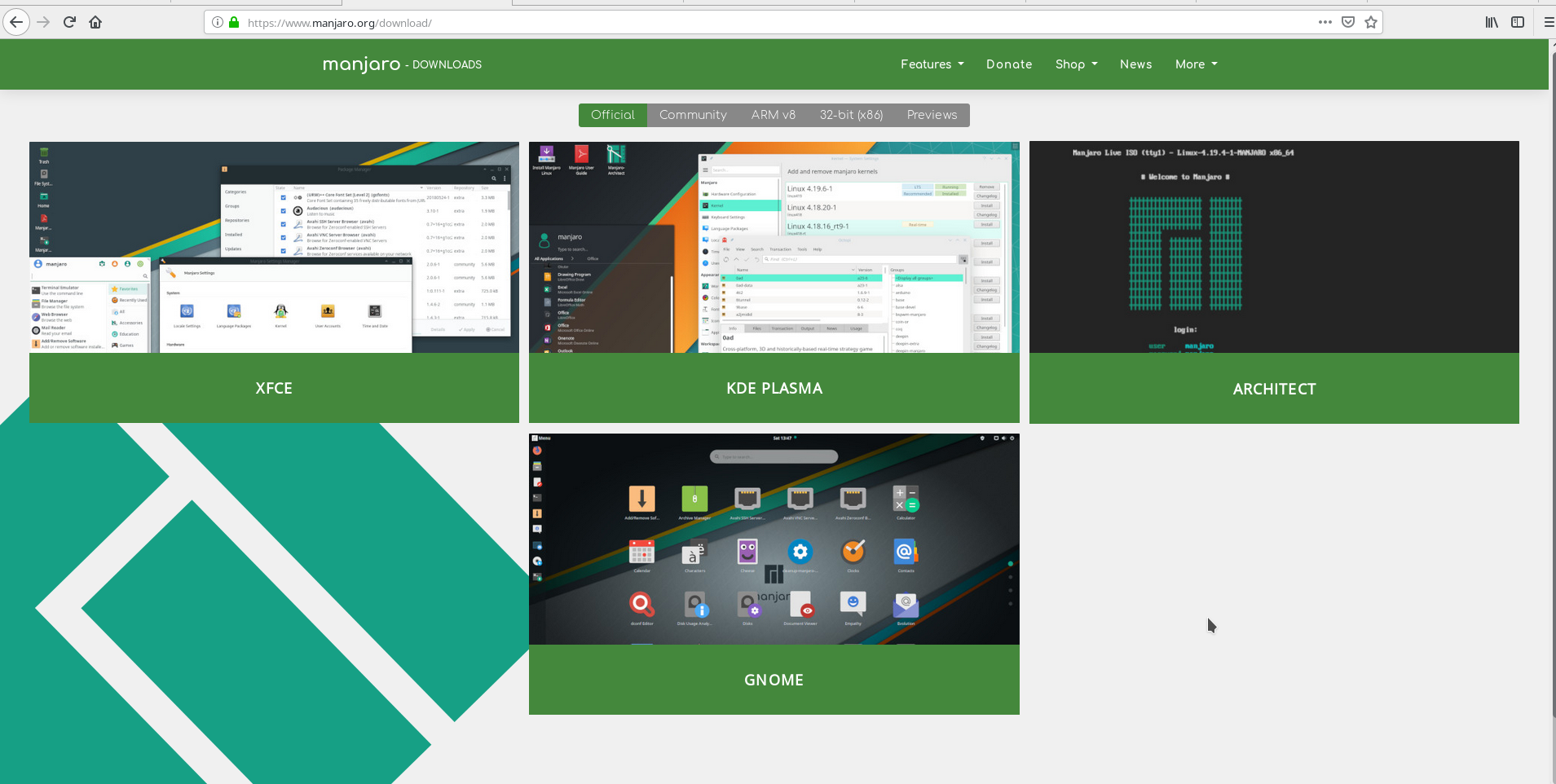
各個版本不同時段大家對他的評價不一樣所以我也說不出到底哪個更好哪個更適合你,我選擇了KDE
製作usb!
可以用USBwritter或者用Rufus或者其他
本人用的是rufus3.4的版本。我下載的最新版本的分區類型不能選擇GPT,所以就找到了舊版本的。寫入時選擇DD鏡像模式
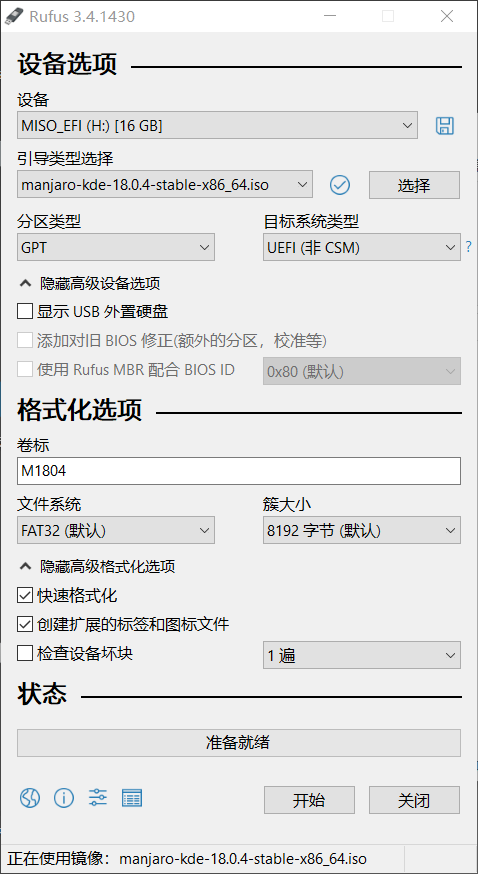
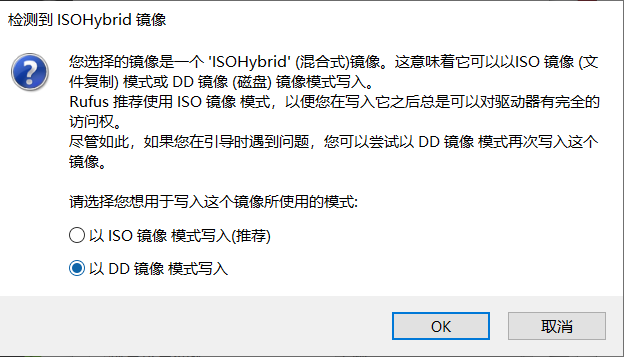
boot
先進boot把Secure Boot 給設置為disable(否則會遇到Invalid signature detected. Check secure Boot Policy in Setup)
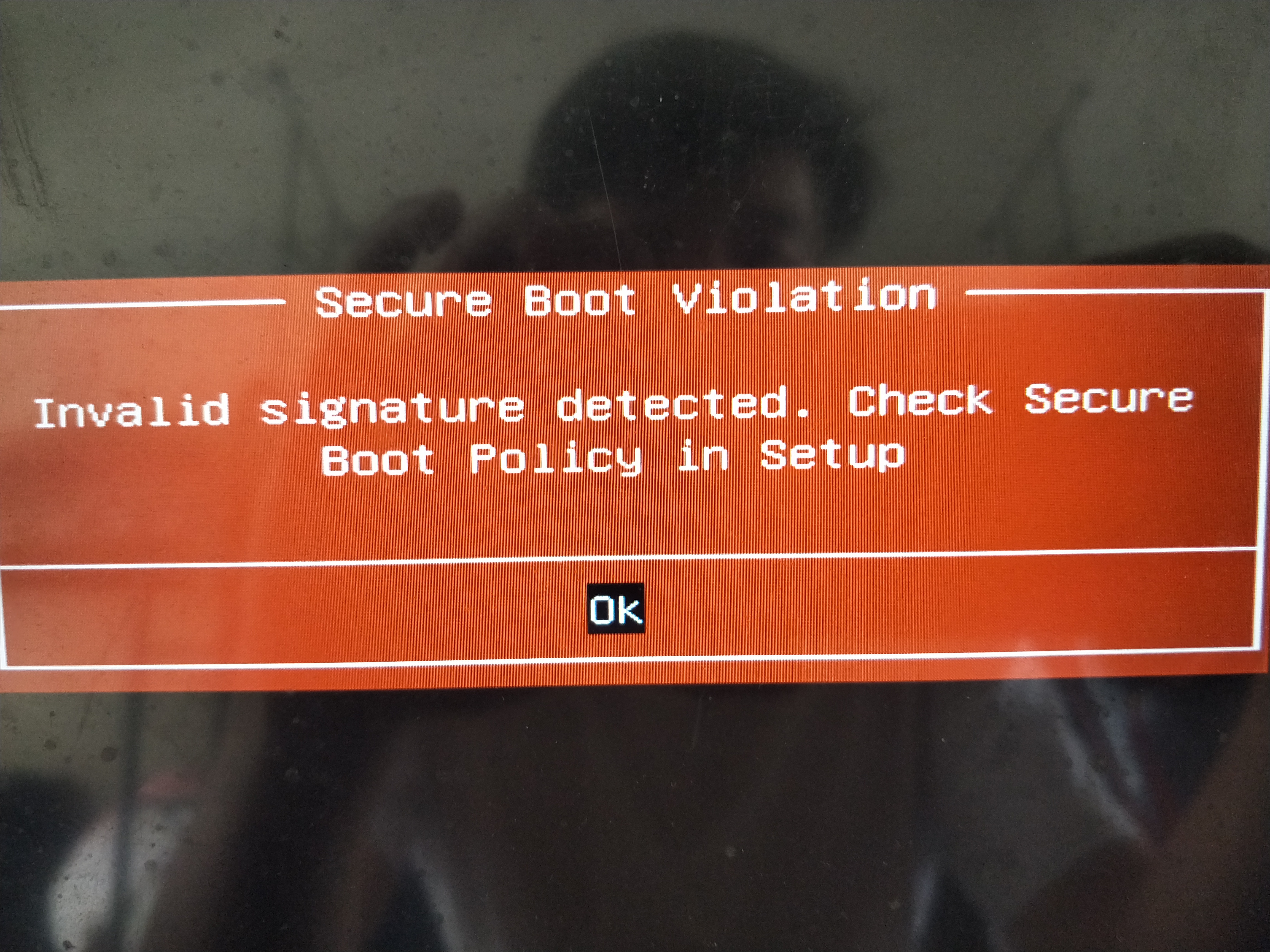
然後設置啟動順序把USB的啟動順序調上來 或者 開機時自己手動進入 選擇啟動項界面 選擇製作的USB,就可以進入manjaro的設置界面了
不過我的筆記本在下一步遇到了問題 執行boot後 卡在了TLP system startup/shutdown 這裡完全死機,按什麼都沒用driver設置成nonfree 和 free 都沒用
選擇free,一直迴圈Login Service
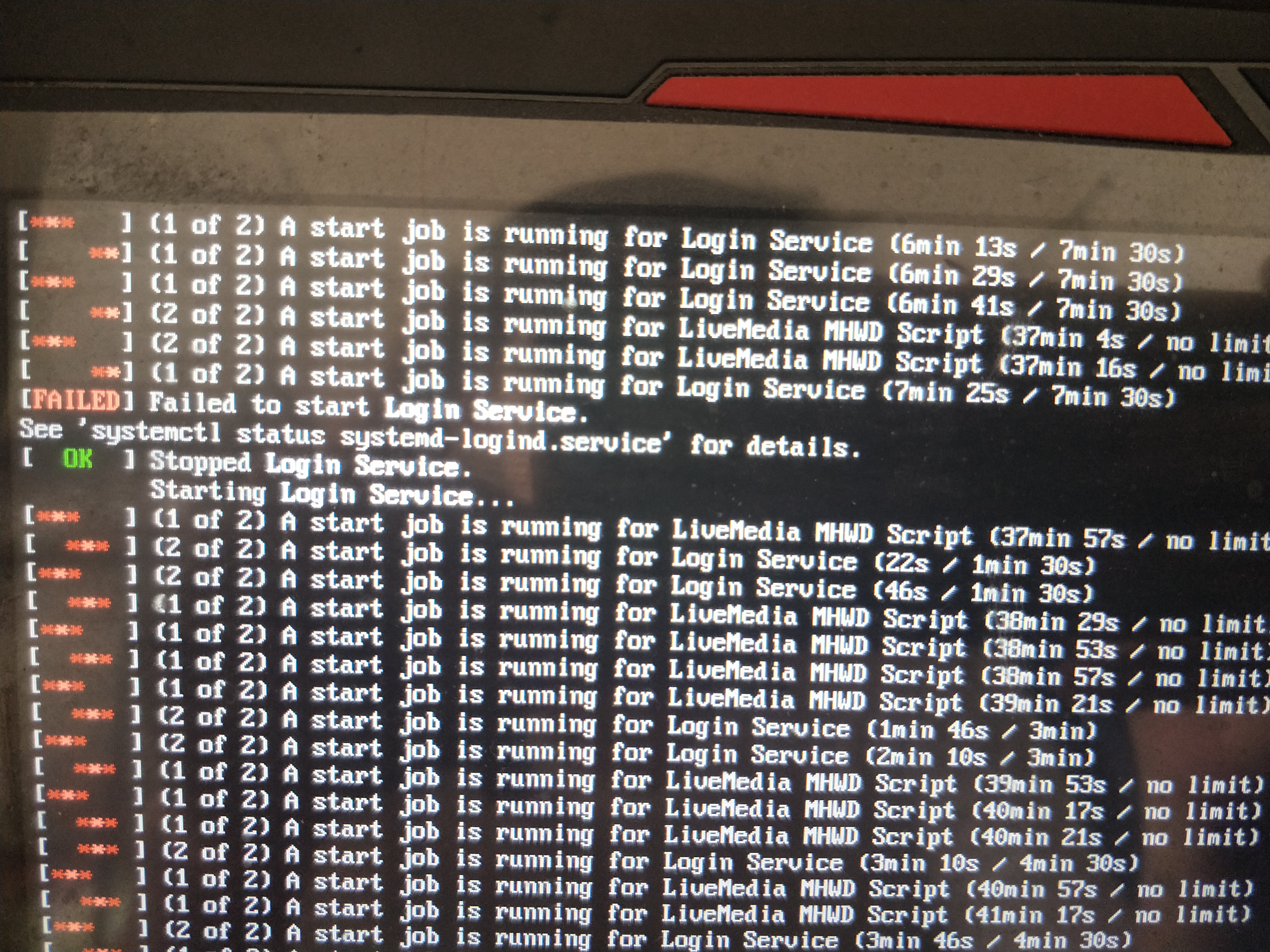
選nonfree卡TLP
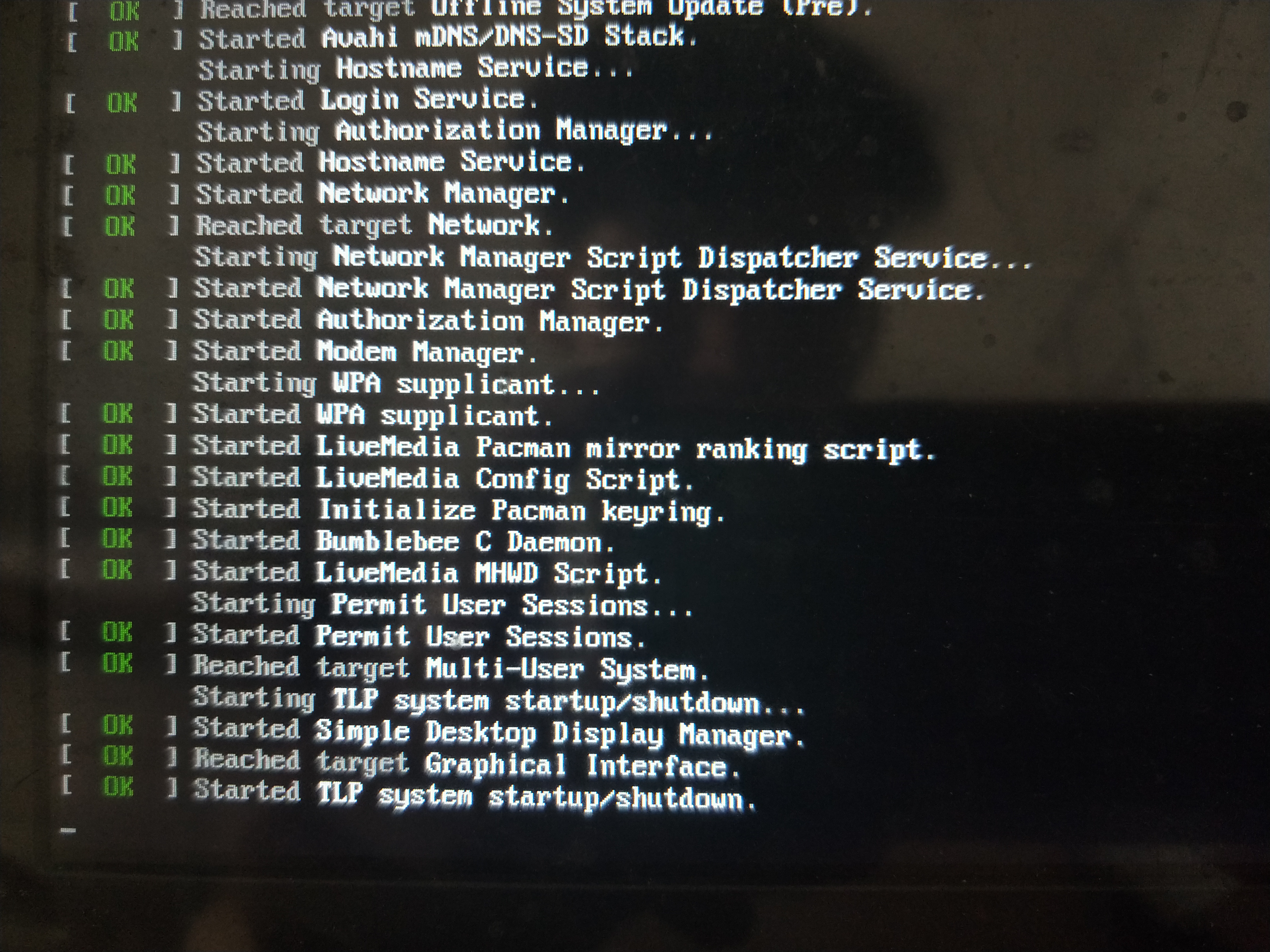
大致原因就是N卡10系列的顯卡驅動導致的卡TLP或卡Logo
解決辦法是在引導界面 driver 這一行 按e建
進入後 修改代碼 把
driver = free修改為
driver = intel xdriver=mesa acpi_osi=! acpi_osi="Windos 2009"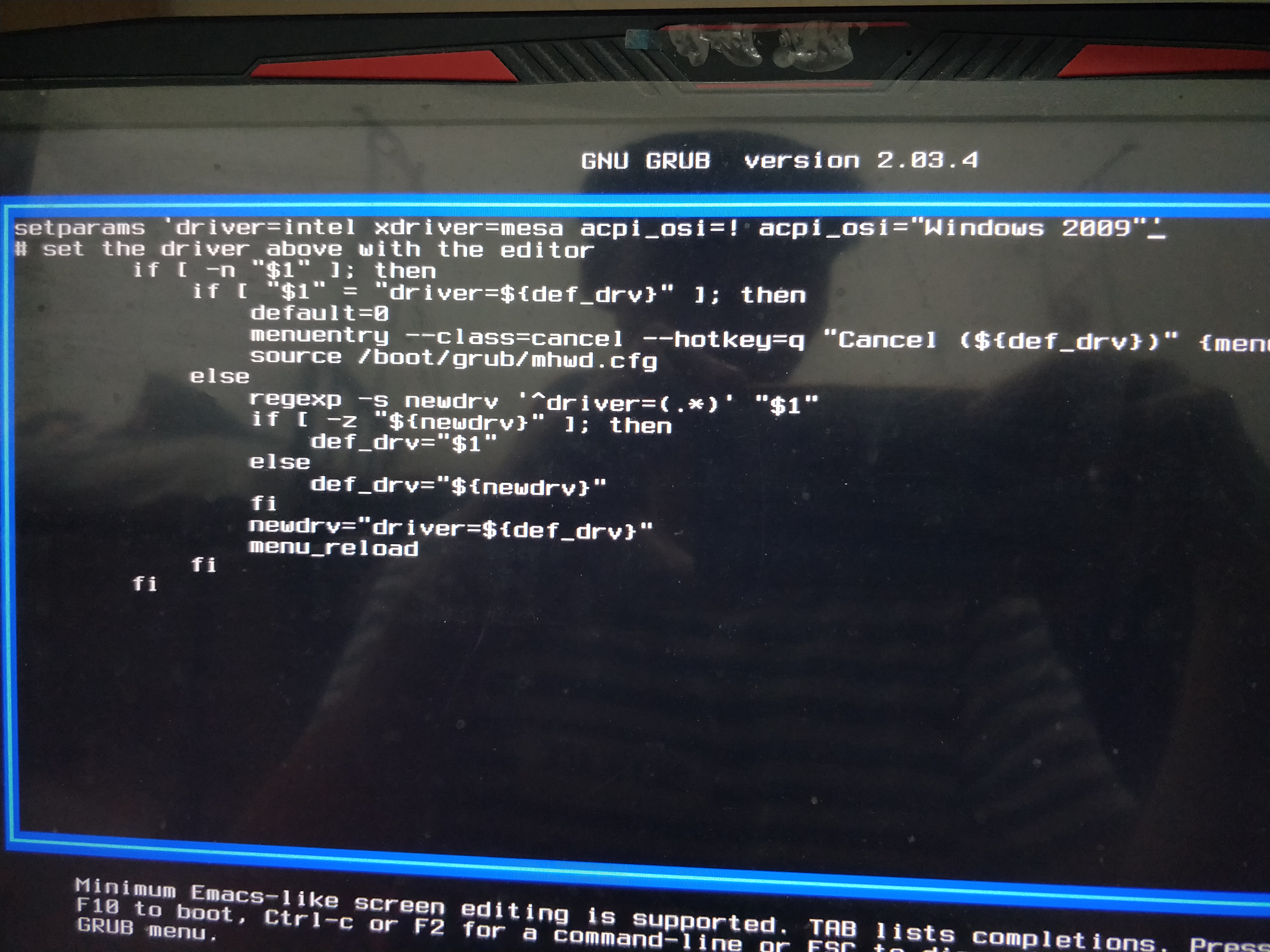
CTRL+X保存,修改完後的界面
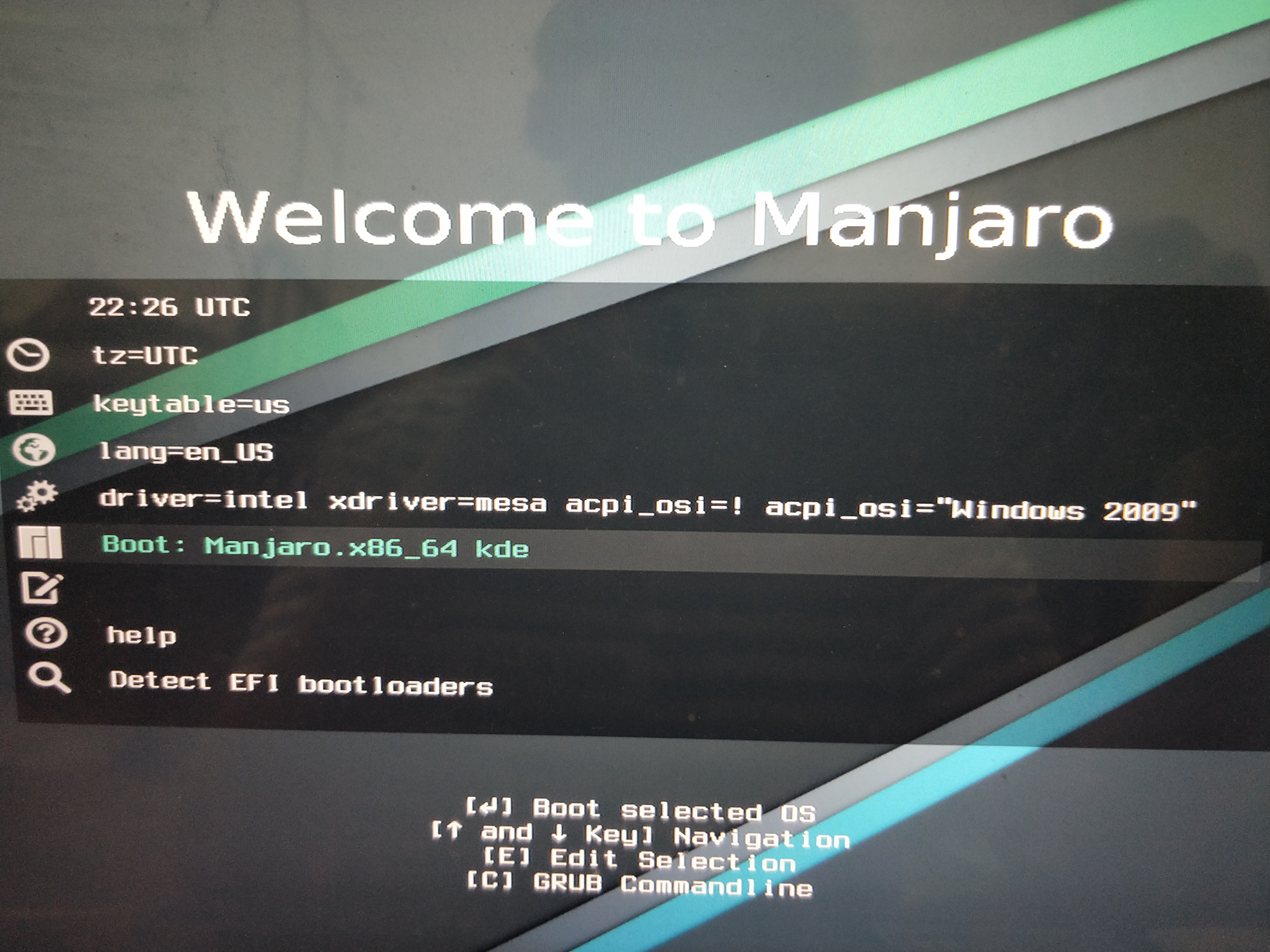
然後在boot這一行按E進入把driver=free 改為 driver=intel
在下一行有一個nouveau.modeset=1改為nouveau.modeset=0
修改後界面 圖片里的下劃線_是游標
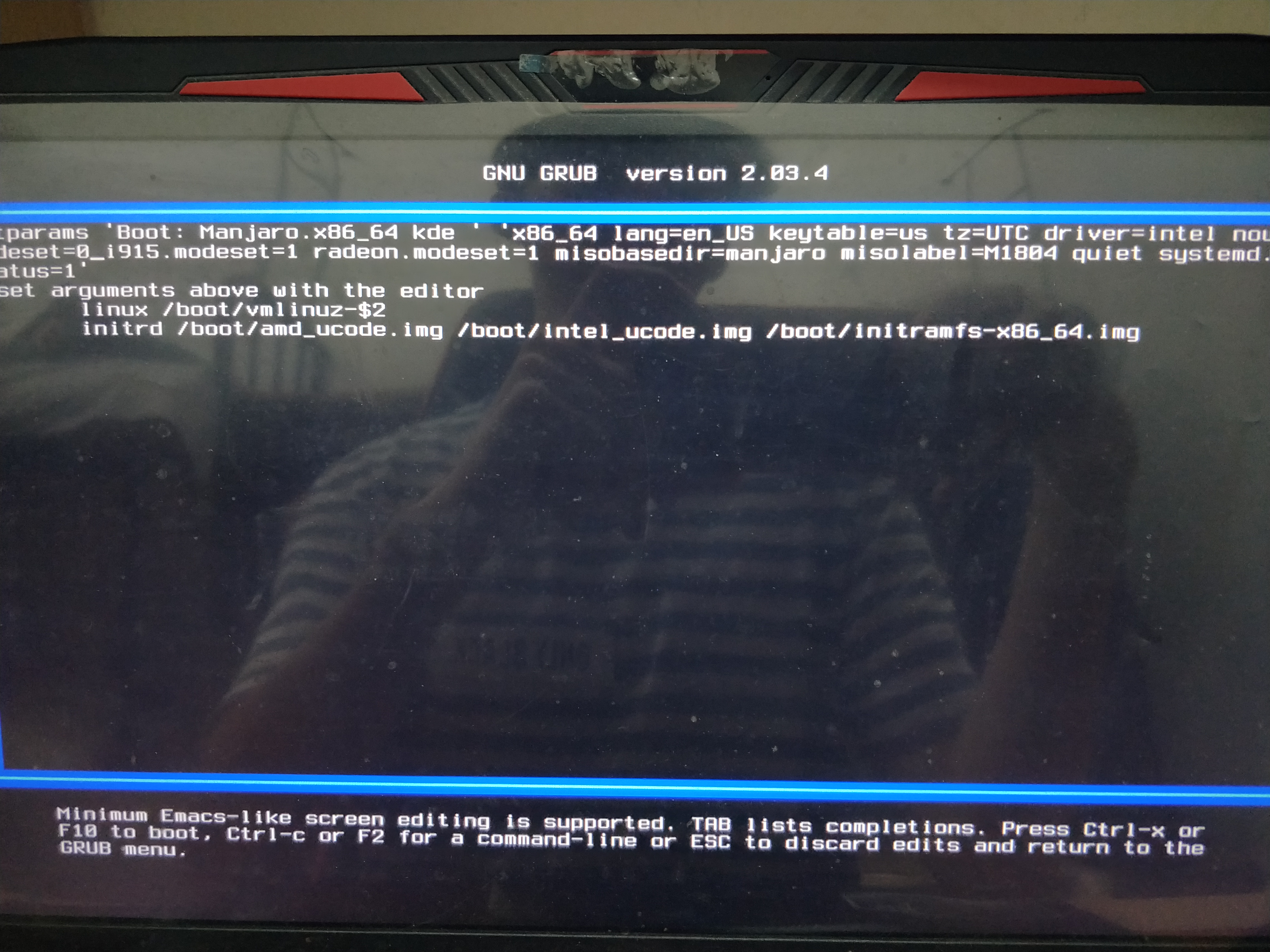
最後CTRL+X 進行boot 然後就可以進入live圖形界面了
這裡的設置也只是暫時的,後面重啟電腦還有可能會遇到卡logo進不去 同樣也是要在界面按E進入設置一下,最後進入系統後 還要改文件
sudo nano /boot/grub/grub.cfg搜索第一個quiet然後 在後面輸入nouveau.modeset=0
之後的每次更新後都要修改
設置
各種分區什麼的這裡就不講了(把/boot/efi掛載在window的efi下)
如果安裝的時候卡在了93%等不動了 可以選擇繼續等待 不過要花一定的時間 或者直接斷網 就可以安裝完成了
最後關於安裝好後的manjaro的配置可以參考以下兩個鏈接的內容
Manjaro kde 18.0安裝與基本配置(https://www.jianshu.com/p/22ba900ec42c)
manjaro xfce 18.0 踩坑記錄(https://www.cnblogs.com/elinuxboy/p/10123877.html)
提示:校園網可能會遇到各種毛病 比如不能下載鏡像資源,我的就不行 改為用手機熱點配置就好了
關於雙系統時間不同步的問題
在Linux中輸入指令sudo timedatectl set-local-rtc true
具體的原理分析
如何解決 Windows 和 Manjaro 雙系統時間差8小時的問題
關於部分學校 校園網無法從鏡像獲取數據 下載資料庫出錯
是校園網DNS的問題。啟發於這個問題
(https://www.digitalocean.com/community/questions/how-do-i-switch-my-dns-resolvers-away-from-google)
解決方法: 更改/etc/resolv.conf裡面的nameserver 改為一個公共DNS伺服器的地址
例如( openDNS)
nameserver 208.67.222.222
nameserver 208.67.220.220不過這個方法也只是暫時的,因為每次重啟系統 resolv.conf都會被覆蓋 所以需要給這個文件修改許可權,不能追加數據
終端輸入
sudo chattr +i /etc/resolv.conf這樣就可以用(有問題的)校園網 下載鏡像的資源了
sudo pacman -S ls
sudo rm -rf /var/lib/pacman/db.lck關於manjaro更新系統後中文變方塊
終端輸入安裝字體解決
sudo pacman -S wqy-microhei
更新完系統如果之前有修改過grub.cfg的 不要忘了更新完系統哦你還要修改一次
關於manjaro kde ss
在配置完ss後發現谷歌瀏覽器還是不能代理,按網上的說法是瀏覽器還要在設置一次代理。這裡可使用Proxy SwitchyOmega這個谷歌插件。
可以從github上下載Proxy SwitchyOmega
新版的瀏覽器無法直接把.crx拖入瀏覽器安裝,修改文件尾碼改為.zip並解壓出來,擴展界面打開 開發者模式 點擊載入已解壓的擴展程式選擇剛剛解壓出來的文件夾
就可以安裝了。
安裝完後的設置->新建情景模式-> 代理伺服器->代理協議socks5 代理伺服器172.0.0.1 埠1080->(左下角)應用選項
右上角的插件按鈕選擇auto switch。遇到載入網頁出現三角形的時候 切換為上面新建的情景模式
還有一個最後,關於啟動引導的問題。因為windows不能引導linux。所以解決辦法是用grub引導,參考Linux與Windows 10用grub引導教程。不過我個人平時不怎麼用linux=-=所以我就是手動F7進選擇啟動項選擇manjaro就沒有去弄那個了。進選擇啟動項不同模具的機子是不一樣的



